Tänään tekoälyteknologia on siirtynyt sovellusvaiheeseen. Käyttökohteita on enemmän ja enemmän. Esimerkiksi Stable Diffusion on tekoälymalli, joka luo kuvia. Ei kuulosta helpolta käyttää tekoälyä tavallisille ihmisille, vaikka emme ole koskaan olleet lähempänä edistynyttä teknologiaa. Siksi tämän artikkelin tarkoituksena on puhua siitä, miten paranna kuvaa Stable Diffusionissa, jotta voimme saavuttaa huipputeknologian.
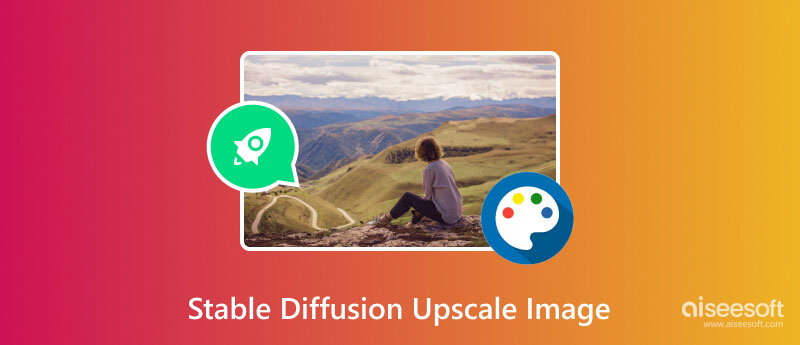
Kuten aiemmin mainittiin, Stable Diffusion on tekoälymalli ja tietokoneohjelma, joka luo kuvia tekstikehotteilla. Se toimii kuten muutkin generatiiviset tekoälymallit, kuten ChatGPT. Jos esimerkiksi syötät omena, se tuottaa kuvan omenasta. Lisäksi voit syöttää enemmän sanoja kuvaamaan omenaa, ja sitten se luo omenan vastaavasti.
Lisäksi Stable Diffusionilla on mahdollisuus skaalata kuvia. Sen avulla voit lisätä tai korvata elementtejä kuvaan, jota kutsutaan inpaintingiksi. Lisäksi voit laajentaa kuvaa ja tehdä siitä suuremman, jota kutsutaan outpaintingiksi.
Koska Stable Diffusion -malli on avoimen lähdekoodin, kuka tahansa voi käyttää sitä ilmaiseksi.
Oletuksena Stable Diffusion on komentopohjainen ohjelma. Jos haluat käyttää Stable Diffusionia kuvan skaalaamiseen tietokoneellasi, olet oppinut komentorivit. Se on aika monimutkaista tavallisille ihmisille. Hyvä uutinen on, että graafisia käyttöliittymiä on saatavilla. Käytämme tässä esimerkkinä stabiilia diffuusiota.
Sinulla on oltava Windows 11/10/8/8.1 -tietokone, jossa on vähintään 10 Gt ilmaista tallennustilaa. Asenna ensin Python viralliselta verkkosivustolta, joka on ohjelmointikieli.
Siirry seuraavaksi Git-verkkosivustolle (https://git-scm.com/download/win), lataa oikea asennus ja asenna se tietokoneellesi noudattamalla näytön ohjeita. Muista valita Git komentoriviltä ja myös kolmannen osapuolen ohjelmistosta kun polkuympäristön säätäminen.
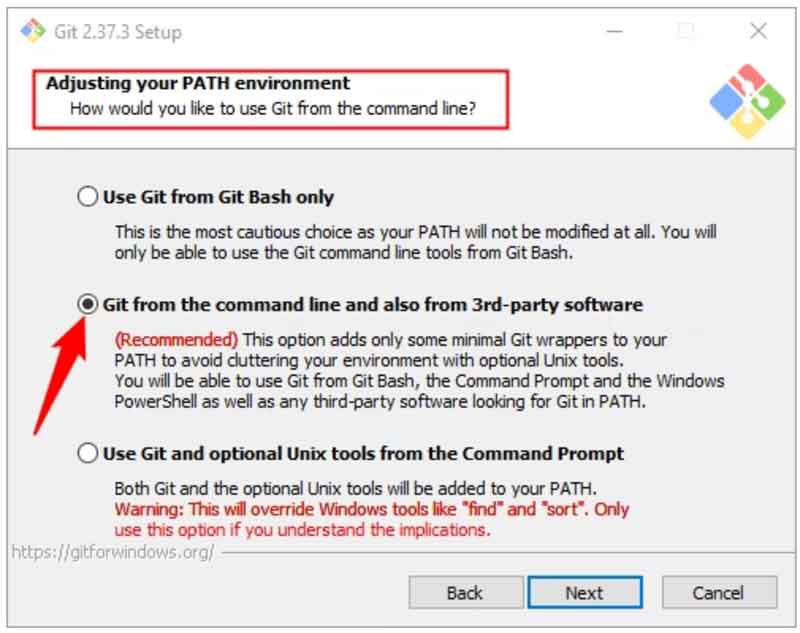
Siirry sitten https://github.com/AUTOMATIC1111/stable-diffusion-webui ja napsauta Koodi painiketta ja paina Lataa ZIP. Avaa arkistotiedosto Resurssienhallinnassa ja pura sisältö missä tahansa, missä haluat suorittaa Stable Diffusion -ohjelman.
Sinun on myös ladattava Stable Diffusion Checkpoints osoitteesta https://huggingface.co/CompVis/stable-diffusion-v-1-4-original. Laita ne oikeaan kansioon. AUTOMATIC1111:n WebUI:n polku on C:\stable-diffusion-webui\models\Stable-diffusion.
Käynnistä Stable Diffusion WebUI. Jos asennat Stable Diffusion -mallin, sinun on skaalattava kuva pääteikkunan komentorivillä. Siirry kohtaan Ekstrat -välilehti WebUI:ssa.
Jos olet luonut kuvan, jota haluat parantaa, napsauta Lähetä Ekstraihin ladataksesi sen suoraan korkealuokkaiseen ikkunaan. Muussa tapauksessa etsi haluamasi kuva File Explorer -ikkunasta ja vedä ja pudota se hakemistoon Ekstrat Tab.
Jos haluat skaalata useita kuvia Stable Diffusionissa, siirry kohtaan Eräprosessi alivälilehti ja pudota ne kaikki käyttöliittymään.
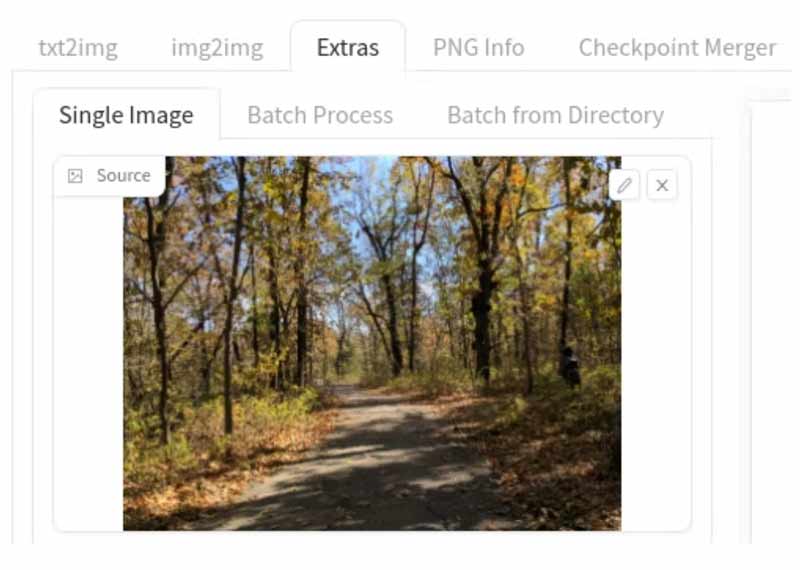
On kaksi tapaa muuttaa kuvan kokoa, Skaalaa mukaan ja Skaalaa. Edellinen antaa sinun moninkertaistaa kuvan resoluution. Esimerkiksi kuva, jonka koko on 512 x 512, skaalataan 1024 x 1024:ksi, jos asetat sen arvoon 2. Jälkimmäisen avulla voit syöttää tietyn resoluution.

Valitse seuraavaksi luettelosta skaalausalgoritmi. Valokuville sinun on parempi valita ESRGAN_4x. Maalauksia voi käyttää R-ESRGAN 4x+, ja animea voi käyttää R-ESRGAN 4x+ Anime6B.
Niin kauan kuin olet tehnyt Stable Diffusion upscale -asetukset, napsauta Tuottaa -painiketta ja odota prosessin päättymistä. Se voi kestää jonkin aikaa riippuen käyttämästäsi skaalausalgoritmista. Sitten löydät skaalatun kuvan ulostulokansiosta.
Onko kaikkien tekoälysovellusten asennus niin monimutkaista? Vastaus on ei. Aiseesoft Image Upscaler verkossaesimerkiksi on yksi helpoimmista tekoälyn tukemista sovelluksista. Verkkopohjainen käyttöliittymä yksinkertaistaa työnkulkua eikä vaadi sinua asentamaan mitään kiintolevyllesi, koska se toimii verkossa. Toisin kuin muut verkkosovellukset, sinun ei tarvitse rekisteröityä tilille henkilökohtaisilla tiedoillasi tai tilata suunnitelmaa. Toisin sanoen vaihtoehto Stable Diffusionille antaa sinun skaalata kuvaa ilmaiseksi. Tässä on vaiheet työn suorittamiseksi.


Voiko Stable Diffusion tehdä 4K:n?
Kyllä, Stable Diffusion voi käsitellä minkä tahansa kuvan tekoälyllä, mukaan lukien 4K-tarkkuus. Se vaatii kuitenkin paljon vapaata tallennuskapasiteettia. Jos aiot retusoida 4K-kuvia, sinun on parasta tarkistaa ensin tilasi. Lisäksi Stable Diffusion voi skaalata kuvat 4K-tarkkuuteen Scale to -ominaisuuden avulla.
Tarvitsetko hyvän GPU:n vakaata diffuusiota varten?
Vakaa diffuusio vaatii GPU:n, jossa on vähintään 6 Gt VRAM-muistia, mukaan lukien useimmat nykyaikaiset NVIDIA GPU:t. Lisäksi se tarvitsee vähintään 10 Gt ilmaista tallennustilaa kuvien määrittämiseen ja luomiseen. Sinun on parasta tarkistaa laitteistosi ennen kuvien skaalaamista Stable Diffusion -toiminnolla.
Onko Stable Diffusion 1.5 parempi?
Kun negatiivinen kehote on lisätty, Stable Diffusion 1.5 toimii yleensä paremmin, vaikka keskimmäisessä kuvassa on mahdollisesti huonompi kuvatekstien kohdistus. Stable Diffusion 2 sisältää rajumpia parannuksia, mutta yleinen suorituskyky ei ole yhtä hyvä kuin SD 1.5.
Yhteenveto
Tämä opas on osoittanut, kuinka korkealuokkaiset kuvat vakaalla diffuusiolla. Tekoälynä tämä ohjelma voi luoda kuvia tekstistä tai vanhoista valokuvista. Lisäksi se voi auttaa sinua tasokkaita vanhoja kuvia. Noudattamalla vaiheitamme voit asentaa, määrittää ja käyttää ohjelmaa nopeasti. Aiseesoft Image Upscaler Online on paras vaihtoehtoinen ratkaisu aloittelijoille ja keskivertoihmisille. Jos sinulla on muita kysymyksiä tästä ohjelmasta, jätä viesti alle.

Video Converter Ultimate on erinomainen videomuunnin, -editori ja -tehostin, jonka avulla voit muuntaa, parantaa ja muokata videoita ja musiikkia 1000 muodossa ja enemmän.
100 % turvallinen. Ei mainoksia.
100 % turvallinen. Ei mainoksia.